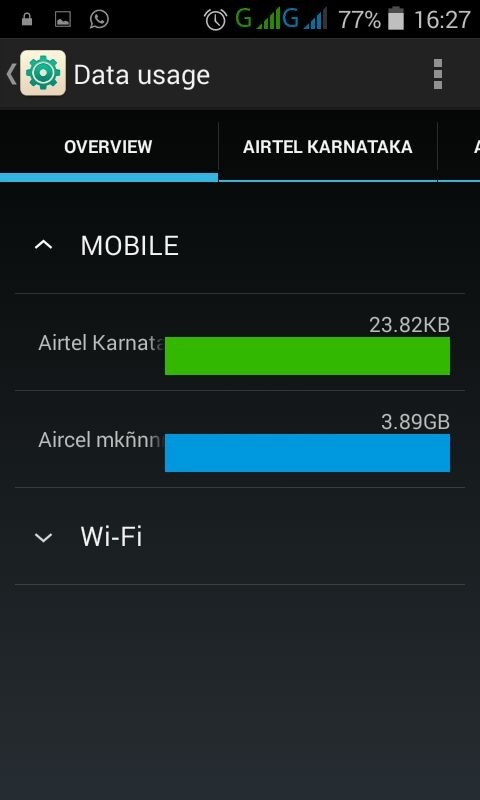Po Naseeha Thahseen
Google nudi razne značajke, uključujući izradu sigurnosnih kopija fotografija. Korisniku pomaže osigurati pohranu slika. Iako zvuči dobro, moramo shvatiti gdje su sigurnosne kopije tih slika?, Suočavaju li se takve pohranjene slike s bilo kakvom prijetnjom ili sigurnosnom povredom? Itd. Odgovori su vrlo jednostavni. Fotografije su pohranjene u oblaku i održava ih Google. Googleova automatska izrada sigurnosnih kopija ima i prednosti i nedostatke. Jednom kada se odlučite za prijenos i pohranu slika u oblak, vaš mobitel ili tablet automatski prenose sve slike pohranjene u vašem telefonu. Toga možete biti svjesni ili ne. Većina korisnika ne zna moguće ranjivosti takvih prenesenih slika. Prijavljeni su određeni slučajevi tako da se prenesene slike zloupotrebljavaju. Dakle, pripazite ...Ako već upotrebljavate Googleovu značajku automatske izrade sigurnosnih kopija i prenijeli ste tone slika u oblak. Ne brini!. Opciju automatske izrade sigurnosnih kopija možete onemogućiti u trenu. Ono što želite učiniti je jednostavno.
Također pročitajte: – 6 tajnih savjeta i trikova za Google pogon
Korak 1 : Otvorite aplikaciju Google fotografije. Možete ga pronaći u svom izborniku ili u pregledniku aplikacija sa sljedećom ikonom.

korak 2 : Jednom kada otvorite aplikaciju, dobit ćete sljedeći prozor.

Korak 3: Zatim otvorite navigacijski izbornik. Za to dodirnite ikonu koja se nalazi u gornjem lijevom kutu prozora, kao što je prikazano gore.

Kliknite na ‘postavke’.
4. korak : U prozoru koji se prikaže odaberite "sigurnosno kopiranje i sinkronizacija" koji se prikazuje kao prva opcija na popisu.

Korak 5: Sada ćete dobiti prozor "sigurnosna kopija i sinkronizacija". Tamo možete isključiti prekidač da biste onemogućili značajku automatske izrade sigurnosnih kopija.

To je sve!!. Od sada se vaše slike neće automatski prenositi ako to ne zatražite od sustava. Osim onemogućavanja cijele značajke automatske izrade sigurnosnih kopija, možete odabrati određene mape za prijenos i čuvati u oblaku. Da biste se kretali za sigurnosno kopiranje i sinkronizaciju -> odaberite mape za sigurnosne kopije. Zatim odaberite mape za prijenos. Korištenjem ove značajke možete imati prepreku između svojih privatnih i privatnih datoteka.

Ako ste odabrali neke mape za automatski prijenos, također možete odabrati kada prenositi datoteke.

Po mom mišljenju, prijenos odabranih datoteka bit će sigurniji pristup u sigurnosnoj kopiji. Jer ako izgubimo svoj program, nećemo odjednom izgubiti sve datoteke. Možemo ih preuzeti iz oblaka pomoću registriranog ID-a e-pošte.